Anzeigen des Gerätebestands
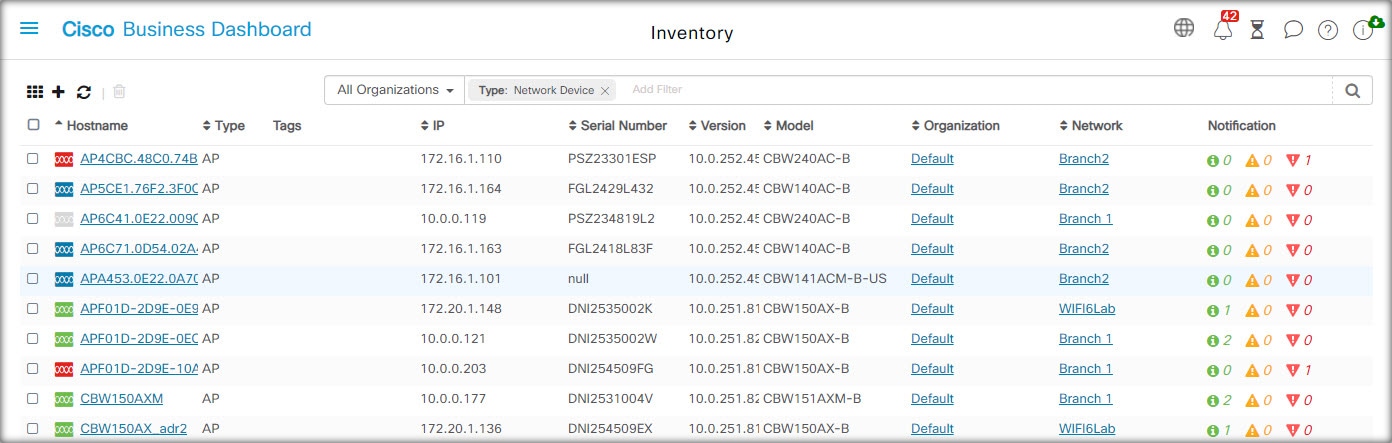
| Nummer |
Beschreibung |
|---|---|
| Hostname |
Der Name des Geräts |
| Typ |
Typ des Geräts, z. B. Switch, Router oder Wireless Access Point (WAP) |
|
Tags |
Auflistung aller dem Gerät zugeordneten Tags |
|
IP |
Die IP-Adresse des Geräts |
|
MAC (standardmäßig ausgeblendet) |
Bei der MAC-Adresse (Media Access Control) handelt es sich um eine standardisierte Sicherungsschichtadresse, die für bestimmte Netzwerkschnittstellen erforderlich ist. Diese Adressen sind für jedes Gerät eindeutig und werden nicht von anderen Geräten im Netzwerk verwendet. |
|
Seriennummer |
Seriennummer des Geräts |
| Version |
Aktuelle Firmwareversion auf dem Gerät |
| Hersteller (Standardmäßig ausgeblendet) |
Der Anbieter, der das Gerät hergestellt hat. |
| Modell |
Modellname des Geräts |
| Organisation |
Die Organisation, zu der das Gerät gehört |
| Netzwerk |
Das Netzwerk, zu dem das Gerät gehört |
| Benachrichtigung |
Die Anzahl der ausstehenden Benachrichtigungen für das Gerät |
|
PnP-Status (standardmäßig ausgeblendet) |
Der aktuelle Network Plug and Play-Status für das Gerät. Weitere Informationen finden Sie auf den Seiten zu Network Plug and Play. |
Die folgenden zusätzlichen Steuerelemente sind auf der Seite Inventory (Bestand) verfügbar:
-
Schaltfläche Select columns (Spalten auswählen): Verwenden Sie diese Schaltfläche oben links in der Tabelle, um auszuwählen, welche Spalten angezeigt werden sollen.
-
Filterfeld: Über das Filterfeld können Sie die Liste eingrenzen, beispielsweise anhand des Gerätenamens, des Gerätetyps oder der Seriennummer. Standardmäßig wird der Bestand so gefiltert, dass nur Netzwerkgeräte angezeigt werden.
-
Symbol Add (Hinzufügen): Klicken Sie auf das Pluszeichen (✚), um dem Bestand neue Geräte hinzuzufügen, bevor das jeweilige Gerät erkannt wird. Wenn Sie dem Bestand manuell ein Gerät hinzufügen, können Sie grundlegende Informationen zum Gerät bereitstellen, einschließlich Identitätsinformationen, Organisation und Gerätegruppe sowie PnP-Einstellungen. Wenn Sie diese Informationen im Voraus angeben, stellen Sie damit sicher, dass das Gerät ordnungsgemäß verwaltet wird, sobald es mit dem Netzwerk verbunden ist.
-
Schaltfläche Refresh (Aktualisieren): Klicken Sie auf diese Schaltfläche, um die Tabelle zu aktualisieren, damit die neuesten verfügbaren Informationen angezeigt werden.
-
Schaltflächen für Aktionen: Mit den folgenden Aktionsschaltflächen können Sie Aktionen auf einem oder mehreren ausgewählten Geräten ausführen:

Firmwareupgrade auf neueste Version 
Upgrade aus lokaler Quelle 
Konfiguration sichern 
Konfiguration wiederherstellen 
Neustart 
Aktuelle Konfiguration speichern 
Löschen 
Verbindung trennen Aktionsschaltflächen werden nur angezeigt, wenn mindestens ein Gerät ausgewählt ist, das Aktionen unterstützt.
 Hinweis |
Nähere Informationen zu diesen Aktionen finden Sie unter Ausführen von Geräteaktionen auf Seite 19. |
 Feedback
Feedback